Excel’ de Bul ve Değiştir Özelliği ile Çalışma Dosyasını Düzenleme
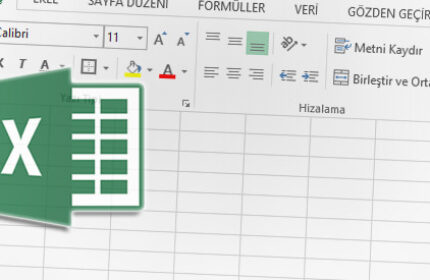
Daha önceden hazırladığınız üzerinde çok fazla veriye sahip bir Excel çalışma sayfasında, bir kelime ya da rakamı tek tek uğraşmadan bir seferde değiştirmek istiyor, ancak bunun için yapılması gerekli olan işlemi merak ediyorsanız. Makalenin devamına göz atmanız yeterli olacaktır.
Harfler ile isimlendirilmiş hücrelerden oluşan elektronik tablolama programı Excel’ de, kelime ya da rakam birden fazla ise Bul ve Değiştir özelliği kullanılarak çok kısa zaman içerisinde çalışma dosyasını yeniden düzenleyebilirsiniz.
Excel Çalışma Sayfasında Bul ve Değiştir Özelliği Nasıl Kullanılır?
- Öncelikli olarak daha önceden hazırladığınız, çok fazla veriye sahip çalışma sayfasını açın
- Birden fazla kelime ya da rakamda değişiklik yapılması isteniyorsa aşağıda yer alan tuş kombinasyonu kullanılarak, Bul ve Değiştir özelliğini açın
CTRL + F
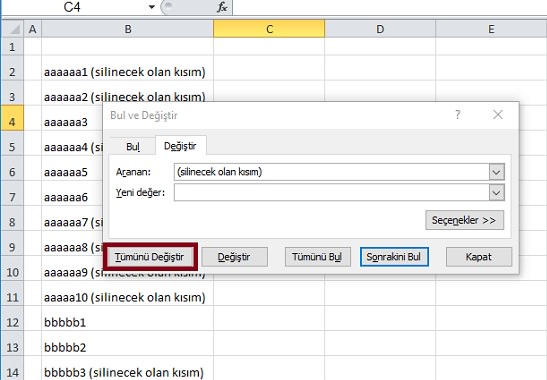
- Açılan ekranda Değiştir sekmesine tıklayın. Bu kısımda Aranan yere değiştirmek istediğiniz bilgiyi yazın
Örneğin; ( silinecek olan kısım )
- Yeni değer kısımına ise eklemek istediğiniz yeni bilgiyi girin
Örneğin; ( boş olarak kalmasını istiyorum )
- Daha sonra Tümünü Değiştir butonuna tıklamanız yeterli olacaktır
Excel’ de Bul ve Değiştir özelliği ile çalışma dosyasını düzenleme konusunda paylaştığım bilgi umarım yararlı olmuştur.
ÖNCEKİ KONU
SONRAKİ KONU
KILIC
BİR YORUM YAZIN
ZİYARETÇİ YORUMLARI - 0 YORUM

